WordPress-temainstallasjon: Temaoppsett i 3 trinn
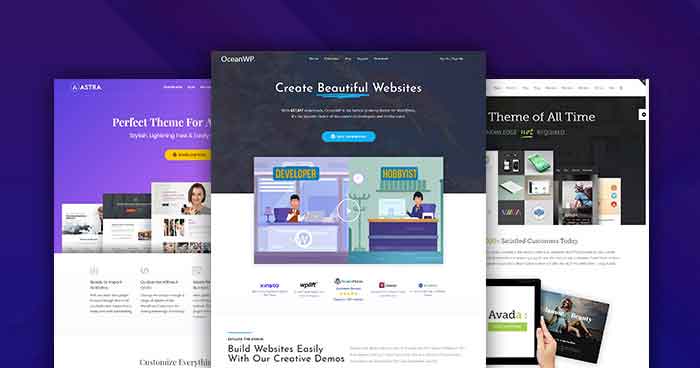
Hvordan installerer jeg WordPress-tema? WordPress tema installasjon Du vil kunne utføre prosessen i 3 trinn med denne veiledningen. WordPress-temaoppsett Jeg forklarer den enkleste metoden for å gjøre det enkelt.
Det er 4 forskjellige metoder for å installere WordPress-temaene dine. Gratis wordpress-temaer kan installeres direkte fra administrasjonspanelet. Men når du kjøper et premium-tema, blir filene levert til deg i rar-form.
Du vil bli bedt om å laste opp filene som overføres i form av Winrar til nettstedet ditt først og deretter installere dem. Dette kan også kalles å installere et WordPress-tema utenfra.
I denne guiden forklarer jeg alle 3 metodene som er nødvendige for å installere wordpress-temaer, med bilder og videoer.
Det er en veldig enkel og enkel metode.
Installasjonsmetoder for WordPress-tema
Tekstinnhold
1. Autooppsett
Du kan automatisk installere et WordPress-tema. Alt du trenger å gjøre er å logge på administrasjonspanelet.
# Først av alt, logg inn på panelet ditt i form av din siteaddress.com/wp-admin.

# Fra menyen til venstre Utseende >> Temaer følg din vei.
# Deretter åpnes en seksjon som viser WordPress-temaer. Her på toppen "Legg til ny" Klikk på knappen.

# Seksjonen med gratis wordpress-temaer åpnes. Hold markøren over et tema du liker herfra. "Vekslingskurs" Du kan klikke for å installere temaet.
# Hvis du har WordPress-temafiler øverst på samme side "Installer tema" Klikk på setningen og i popup-delen "Velg Fil" Klikk på knappen.
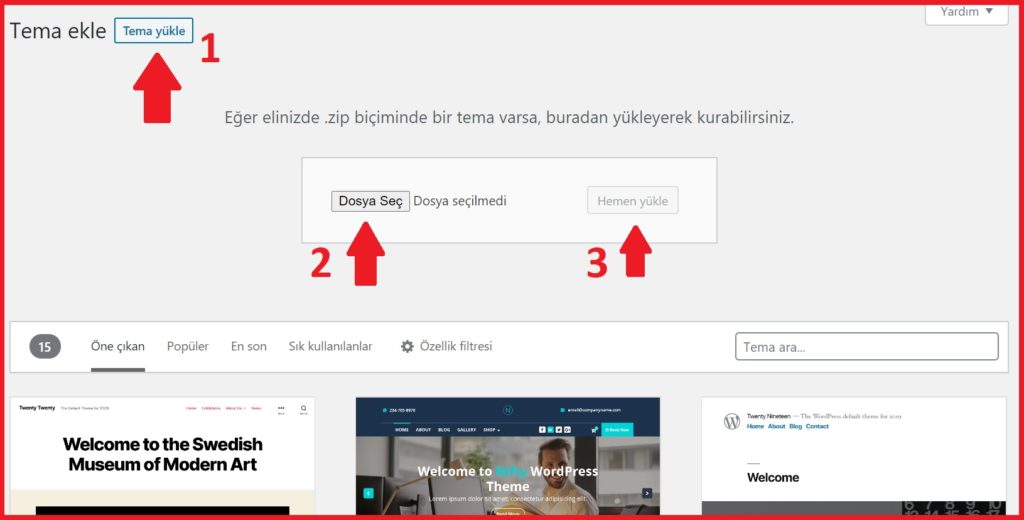
Du har fullført installasjonsprosessen for WordPress-temaet takket være automatisk installasjon.
2. Installasjon med FTP
Du kan installere wordpress-tema via FTP-programmet. Dette er for avanserte brukere. Men for de som vil lære, sier jeg.
# første Last ned FileZilla FTP-programmet. Etter å ha installert programmet, be om ftp-informasjonen din fra vertsselskapet og koble til ftp med programmet.
# Etter FTP-tilkobling «public_html» Klikk på mappen.
# Fra din seksjon "wp-innhold" Åpne mappen.
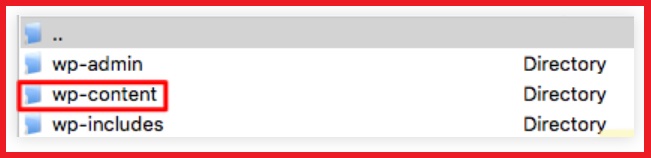
# etter "temaer" Åpne mappen og dra wordpress-temafilene dit.
# Etter å ha utført disse operasjonene, følg stien til din siteaddress.com/wp-admin, Utseende >> Temaer Klikk på. Hold deretter musepekeren over temaet du installerte. "Aktiver" Klikk på knappen.
Å utføre installasjonsprosessen for WordPress-tema med disse to metodene vil gjøre jobben din mye.
Noen ganger når du installerer automatisk installasjonsfeil for wordpress-tema møter med. Denne feilen er vanligvis forårsaket av vertsselskapet.
Mens du laster inn temaet, kan det gi en Last opp maks filstørrelse-feil. Hvis du står overfor slike problemer, foreslår jeg at du bytter hostingselskap.
Hvis du ikke vet om hosting selskaper Tyrkias beste vertsselskaper Jeg foreslår at du går gjennom guiden min.
Vanlige spørsmål om WordPress-temaer
Jeg har satt sammen vanlige spørsmål om WordPress-temaer. Jeg foreslår at du tar en titt på svarene på hvert spørsmål, fra WordPress-temaredigering til betalte temaer.
Hva er MyThemeShop? Hvordan få tema?
MyThemeShop er et selskap som lager svært høy kvalitet og raske wordpress-temaer. Det finnes også gratis wordpress-temaer. Jeg bruker også temaene til dette selskapet på bloggen min. Jeg anbefaler.
Hvordan oversette tema til tyrkisk?
Du kan oversette til tyrkisk veldig enkelt ved å installere My WP Translate-plugin fra MyThemeShop-siden eller wordpress-panelet.
Hvordan redigere WordPress-tema?
For å redigere WordPress-temaer kan du følge banen for Utseende >> Temaredigering fra administrasjonspanelet. Bortsett fra dette er det mulig å gjøre visuelle endringer med Utseende >> Tilpass-delen.
Hva er de beste gratis WordPress-temaene?
De beste gratis wordpress-temaene er relative, men mitt råd vil fortsatt være MythemeShop. Selskapet har mange gratis WordPress-temaer.
Hvordan slette WordPress-tema?
Du kan lage wordpress-temaer som du ikke bruker eller ikke liker ved å gå til Utseende >> Temaer, klikke på temaet du vil slette, og klikke slett tema.
resultat
Du har sett installasjonsprosessen og detaljer om WordPress-temaet. Det er en god idé å undersøke hver plattform for å finne et WordPress-tema. Jeg vil råde deg til ikke å ignorere rådene fra profesjonelle bloggere som meg.
Fordi jeg og bloggere som meg bygger bloggene deres med de beste temaene og pluginene. SEO, hastighet og rent kodede temaer bør være grunnen til å foretrekke.
Siden WordPress-temalaging er en litt tyngende og arbeidskrevende oppgave, er det mer fornuftig å bruke ferdige temaer.
Å bruke gratis wordpress-temaer vil ikke skade nettstedet ditt, men hvis du prøver å gjøre en profesjonell jobb, anbefaler jeg deg definitivt å bruke premium-temaer.
Du kan spesifisere spørsmålene dine i installasjonsveiledningen for WordPress-tema i kommentarfeltet nedenfor. Jeg vil at du skal vite at jeg gjerne hjelper deg.
Du kan kontakte meg fra kontaktmenyen for WordPress nettstedakselerasjon, wordpress-installasjon og nødvendige innstillinger, seo-studier, nettstedoppsett og nettstedsnavn (domene-domene) kjøp og lignende tjenester.